前段時間RAX3000M路由器價效比很高,可刷系統並當輕NAS使用,但其原廠狀態CPU溫度較高,長時間滿載時可達80℃以上。故有必要對其進行散熱改造。
物料清單:
1、14*14*5mm 紫銅散熱片 若幹
2、單路12V直流2-3線風扇溫控器 1個
3、3007液壓軸承微型渦輪扇葉-12V 1個
4、導熱矽膠 1支
成本:約40元。若使用鋁制散熱片以及普通薄風扇,成本可以控制在25元內。

撕開路由器背後的標簽貼紙,卸下標簽下兩顆螺絲,即可撬開路由器後蓋。
散熱片盡量擺放在CPU和WiFi射頻芯片等發熱源附近,可根據個人需要擺放,但高度盡量不要超過5mm,否則容易頂殼。確定好散熱片位置後,塗上導熱膠並貼好,等待凝固。
塗導熱膠時一點點即可,可擠出豆粒大小然後用散熱片壓勻,過厚不易幹且影響散熱效果。

需要把路由器後蓋上對應位置的凸起用斜口鉗剪掉,否則可能蓋不上後蓋。
導熱膠凝固後,可嘗試安裝一下後蓋,確保沒問題後,進行溫度探頭安裝和電源線焊接。溫度探頭可以用導熱膠粘在邊緣原散熱片螺絲處,也可開啟原散熱片擰在PCB下方,並塗上導熱膠,不可安裝的PCB與原散熱片之間。
風扇電源從路由器12V DC口取電,註意電源極性。由於PCB電源銅箔面積較大,故烙鐵功率不能過低,否則電源座燙壞了都焊不上。註意不要燙到旁邊的電容。
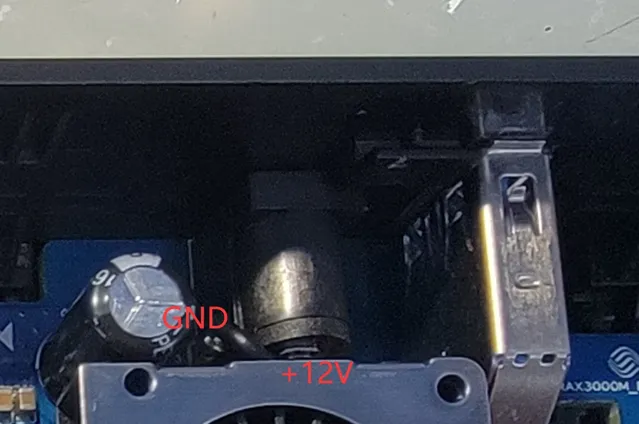
焊好電源線後安裝風扇,等待風扇粘牢後,上電測試能否正常工作。然後可根據需求設定風扇溫控曲線。提示:原散熱片溫度與CPU溫度差距可能較大,故溫控不宜設太高。

風扇溫控設定完畢後,可將溫控板放置在路由器右下方空間內,需要將一部份加強筋用斜口鉗剪掉。最後將後蓋對應風扇位置的凸起剪掉並打磨,確保不阻礙風扇工作後,蓋上後蓋。
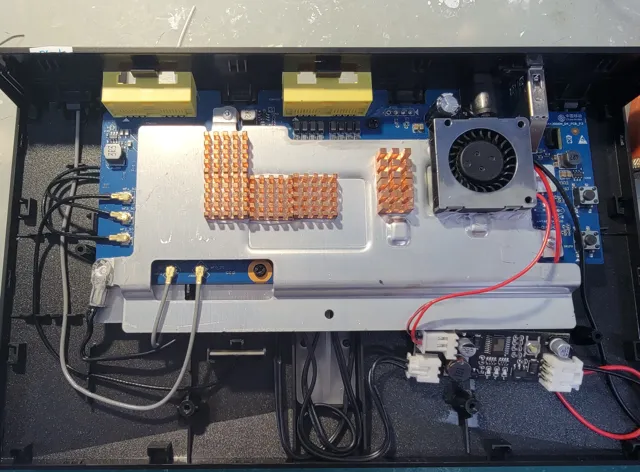
改好散熱後,路由器正常執行,連線8台裝置並正常上網的低負荷場景下,溫度約為64度。
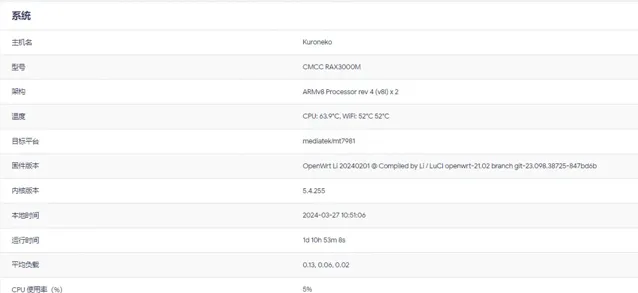
透過SMB向路由器發送大檔的高負荷場景下,溫度約為67度。(持續高負荷約半小時,PC透過有線乙太網路連線)
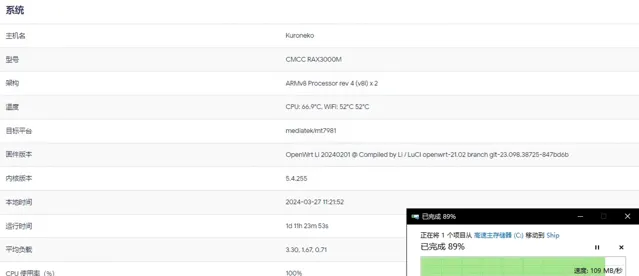
以上測試環境室溫為25.4℃,且室內空氣不流通。在改造散熱前,路由器在低負荷狀態下平均溫度約73℃,高負荷狀態下平均溫度約80℃,改散熱後整體降低10多度。且加入溫控後,風扇可根據設定溫度自動調整轉速,能夠顯著降低低負載工況下的噪音。
更細致的小夥伴可以把原散熱片拆開,並開啟遮蔽罩,塗上更好的矽脂,可以進一步提高散熱效果。











